
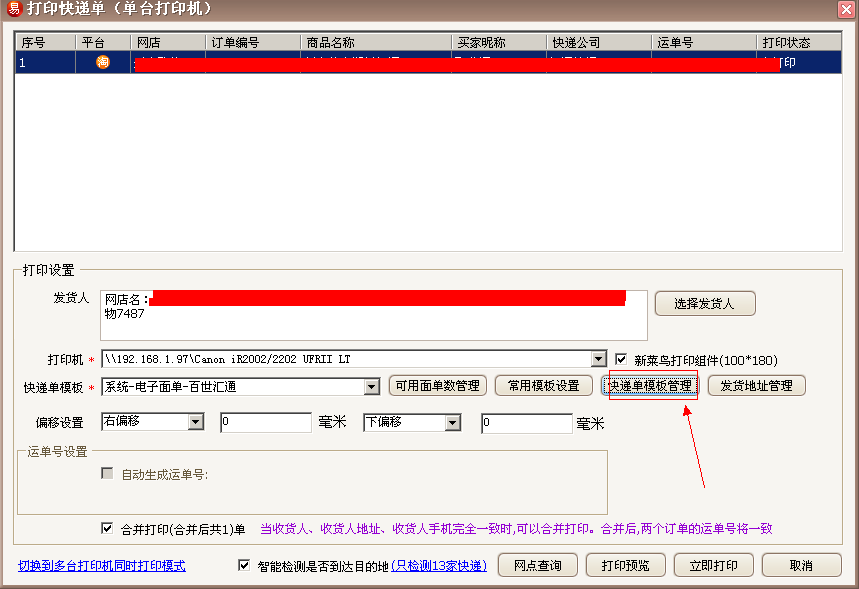

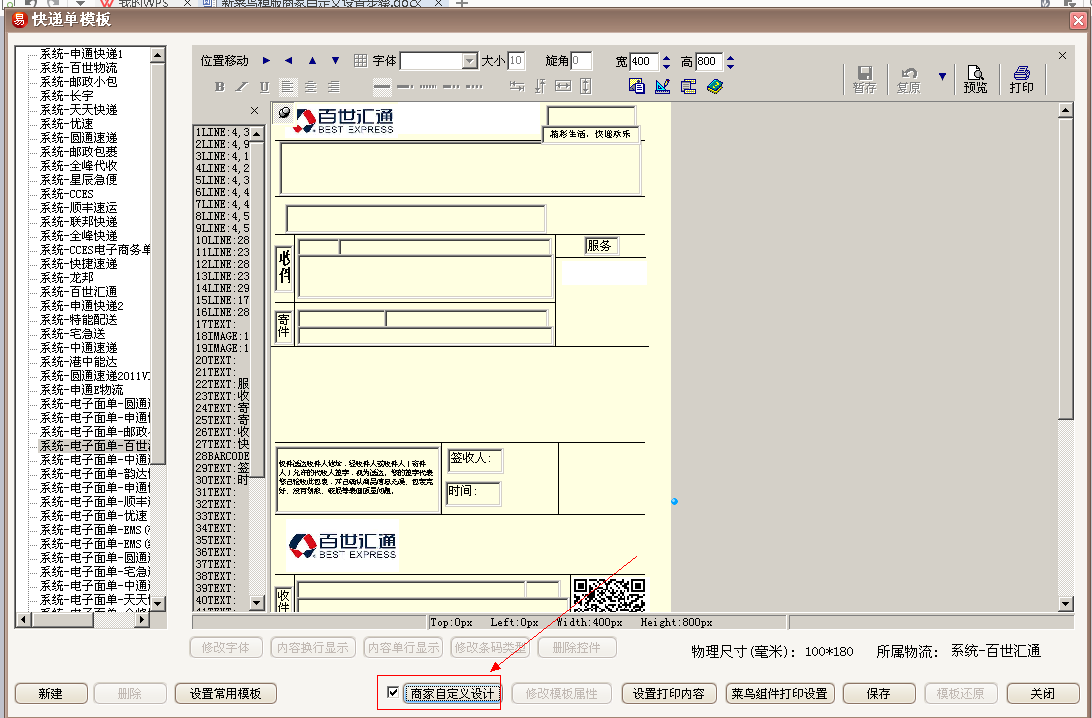
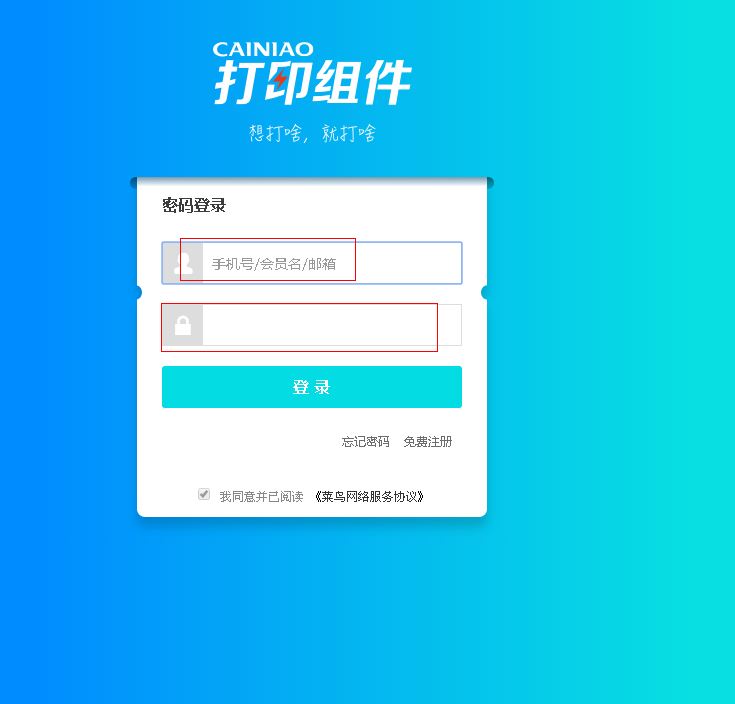
输入淘宝店铺的帐号和密码,然后点击“登录”如图所示:
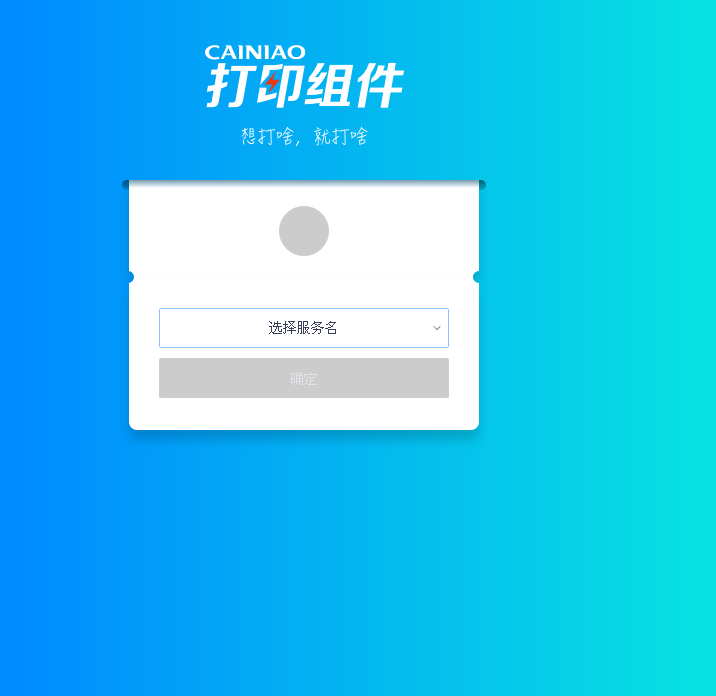
点击“选择服务名”,如下图:
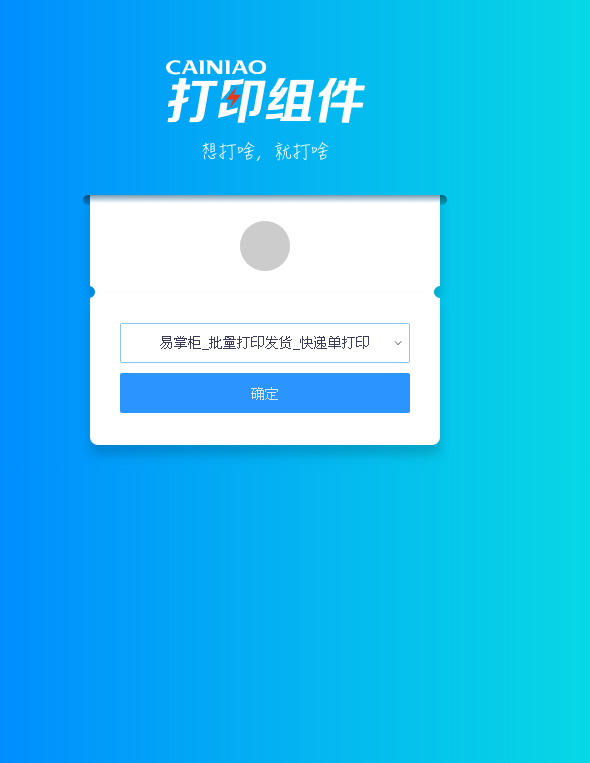
在点击“确定”如下图所示:
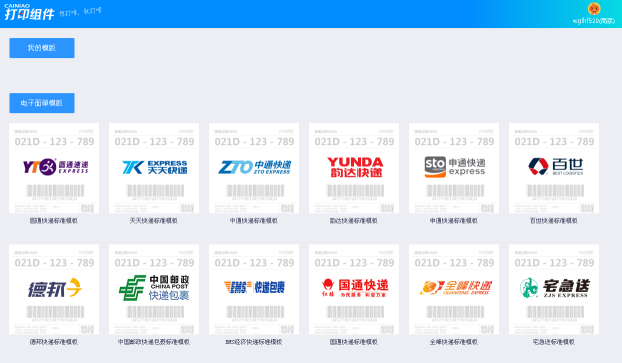
选择快递模版,输入名称点击“确定”,如下图所示:
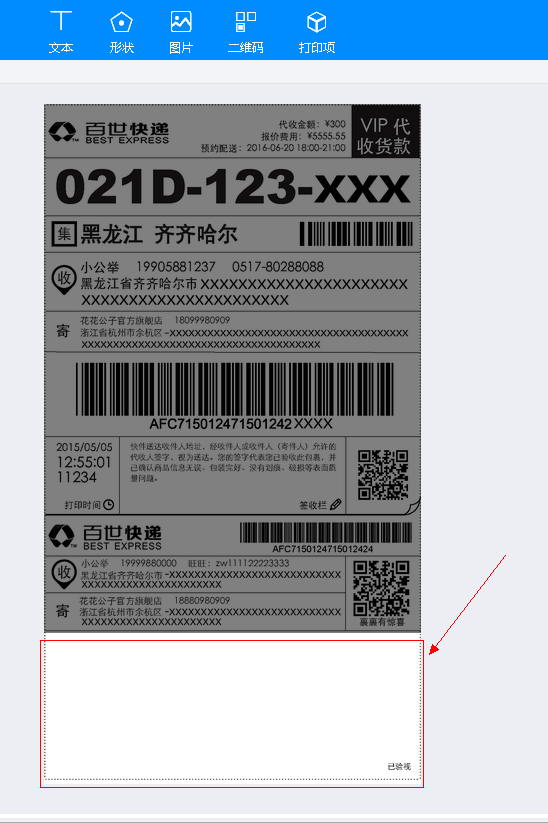
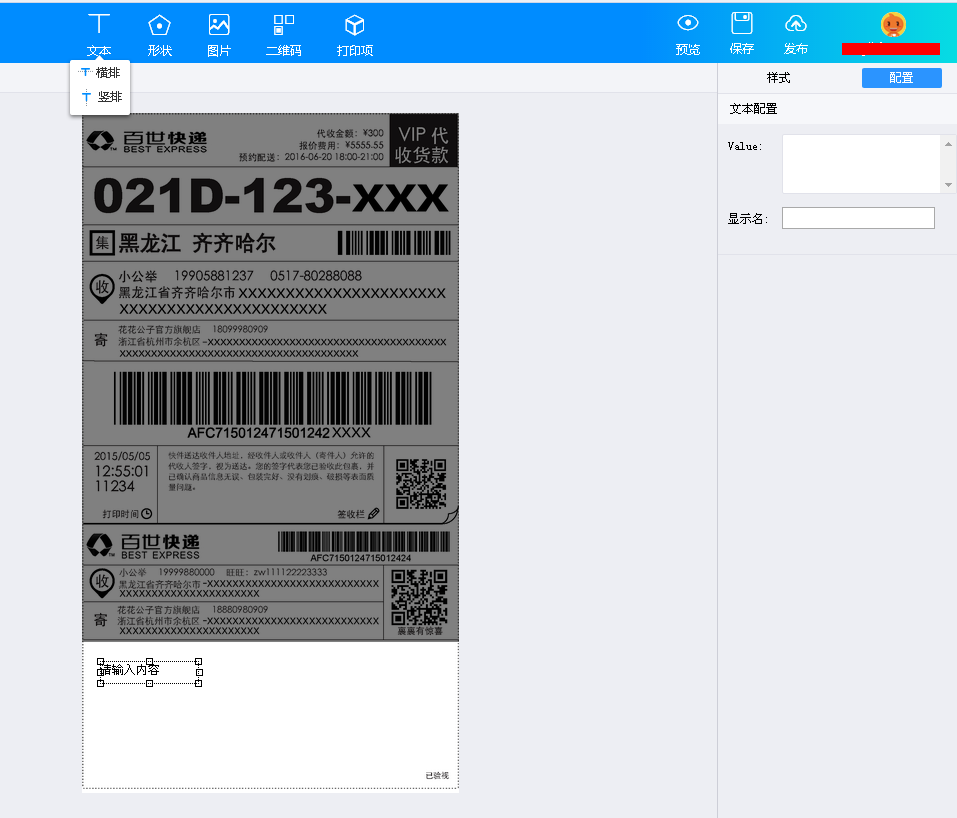
"订单的商品信息"对应的Value是:<%=_data.zdyContent%>显示名: zdyContent,拷贝对应的值到输入框内,必须跟这个一模一样,如下图所示:
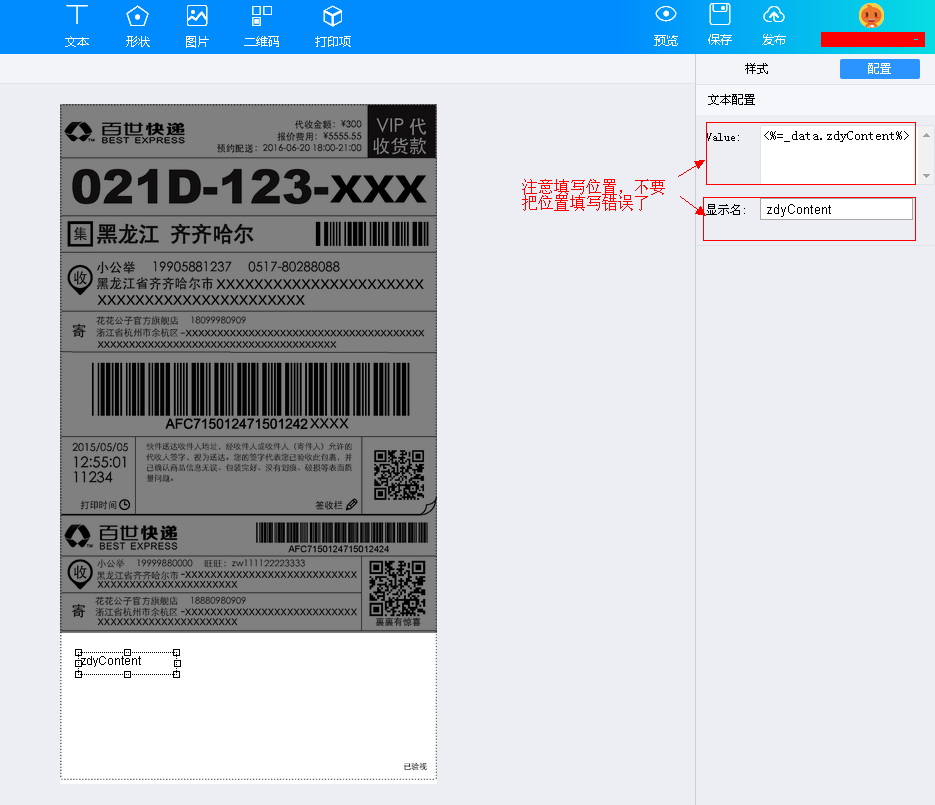
设置好以后,点击"保存"
再点击“文本”——“横排”自动插入一个文件,如下图所示:
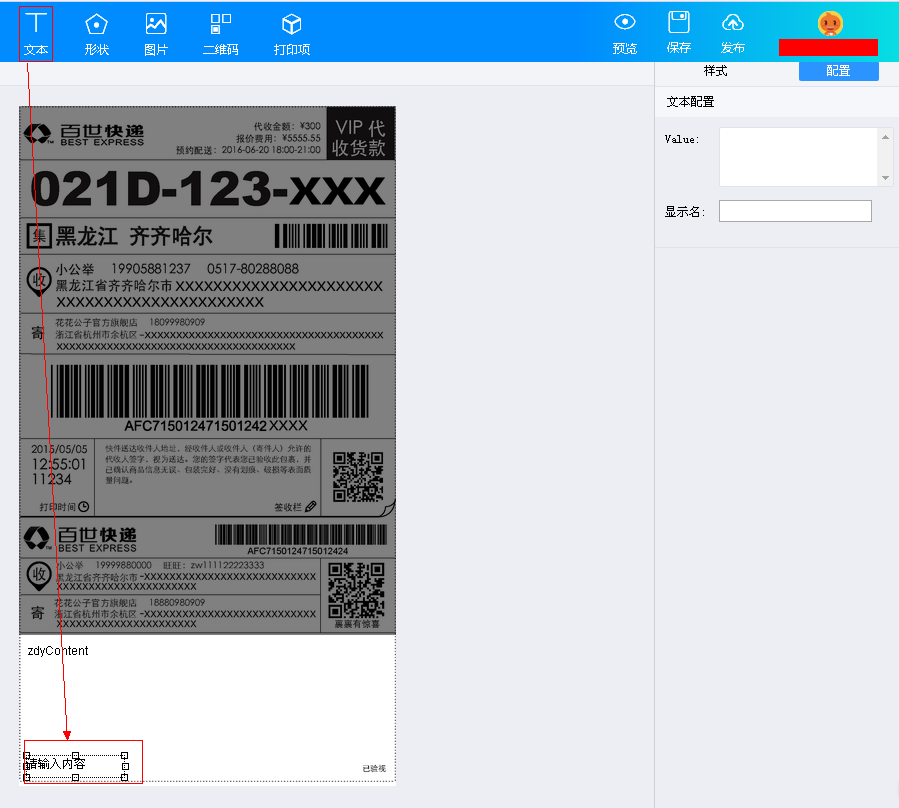
"页码"对应的value:<%=_data.printNo%>显示名值: printNo ,拷贝对应的值到输入框内,必须跟这个一模一样,如下图所示:
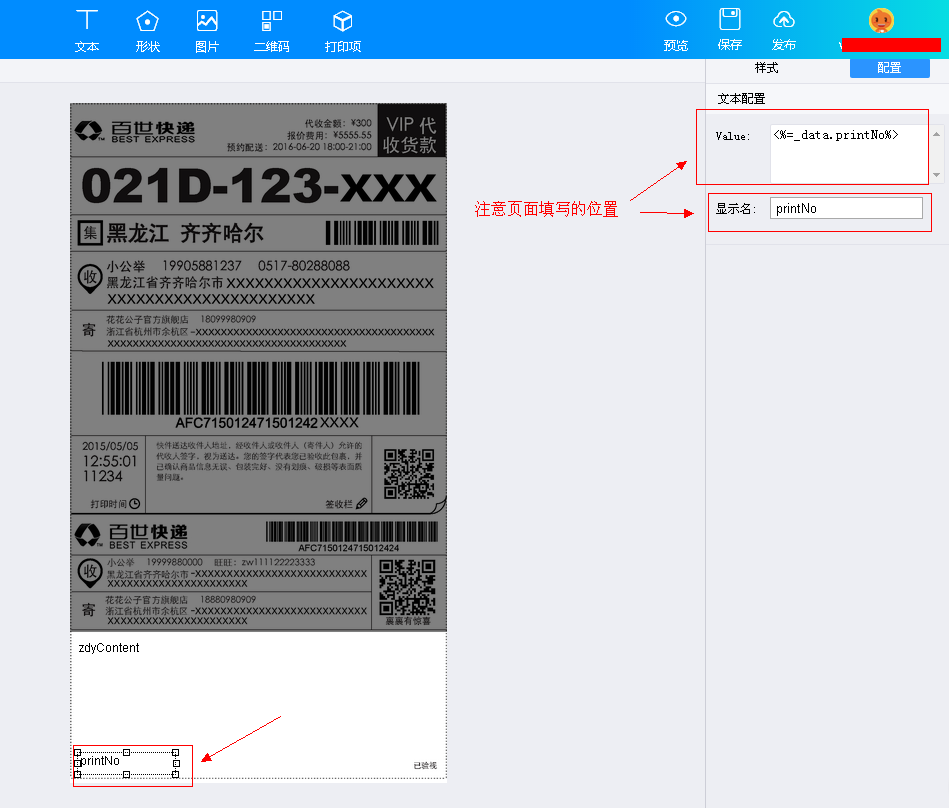
"数量/总计"对应的value:<%=_data.countRemark%>显示名值: countRemark ,拷贝对应的值到输入框内,必须跟这个一模一样,如下图所示:
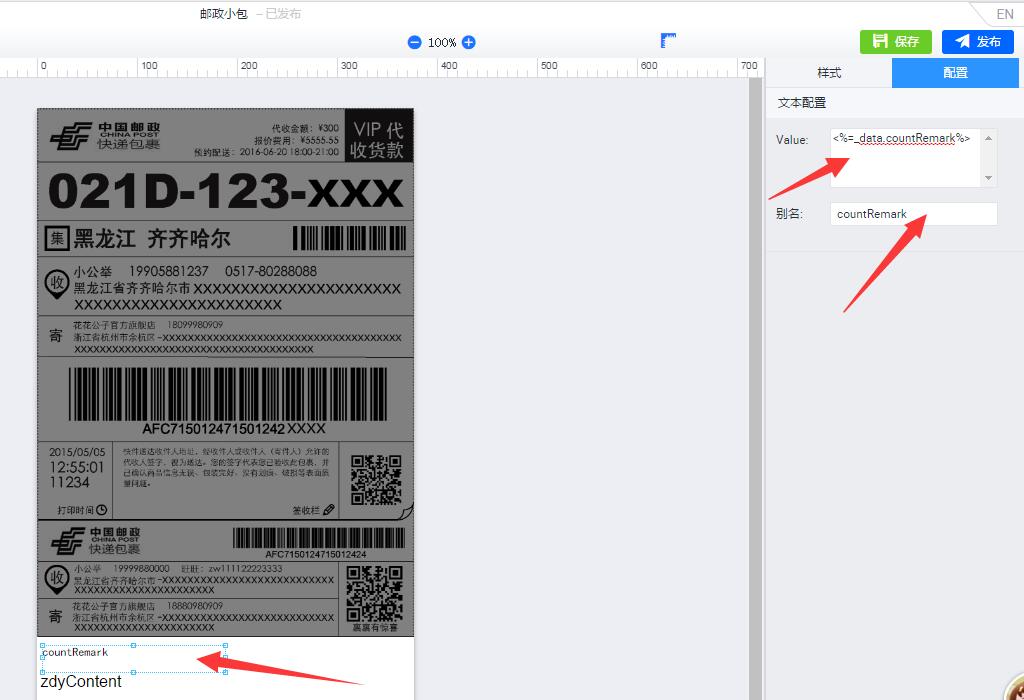
设置好以后,点击“保存”
备注:以上三步是必须操作的,下面是根据自己需求去添加内容,
1)如要添加其它文本,输入其它的备注文字,可以点击“文本”——“横排”,如图所示:
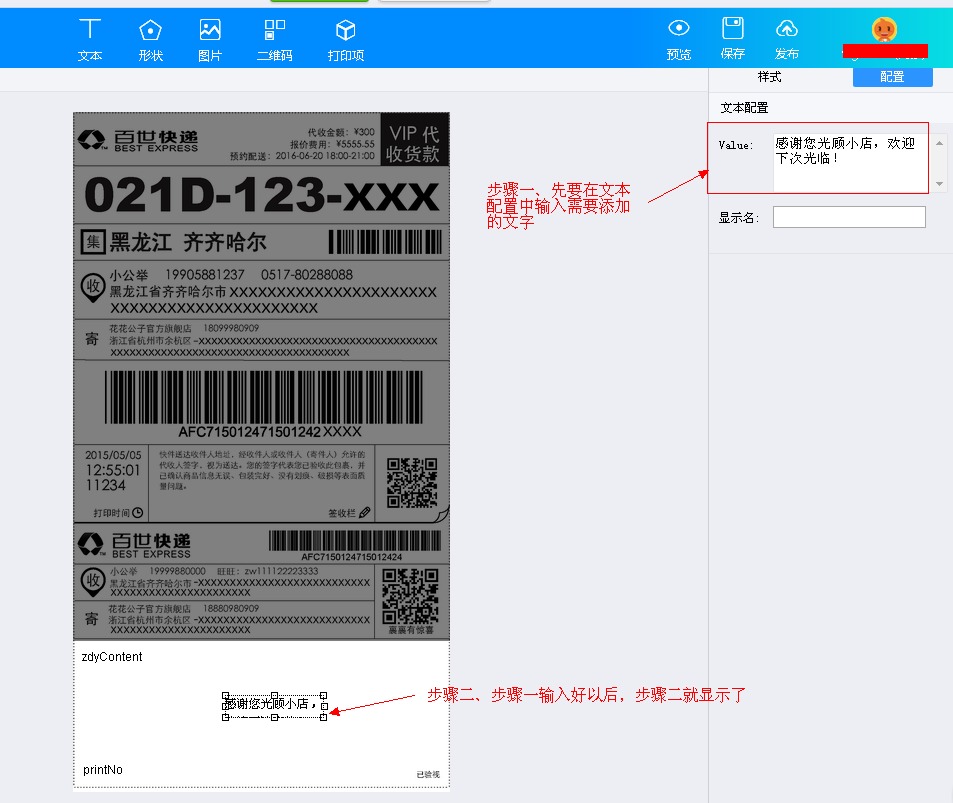
设置好以后,点击“保存”。
2)如需要添加“下单时间(拼多多成团时间)”的话, 可以点击“文本”——“横排”,如图所示:
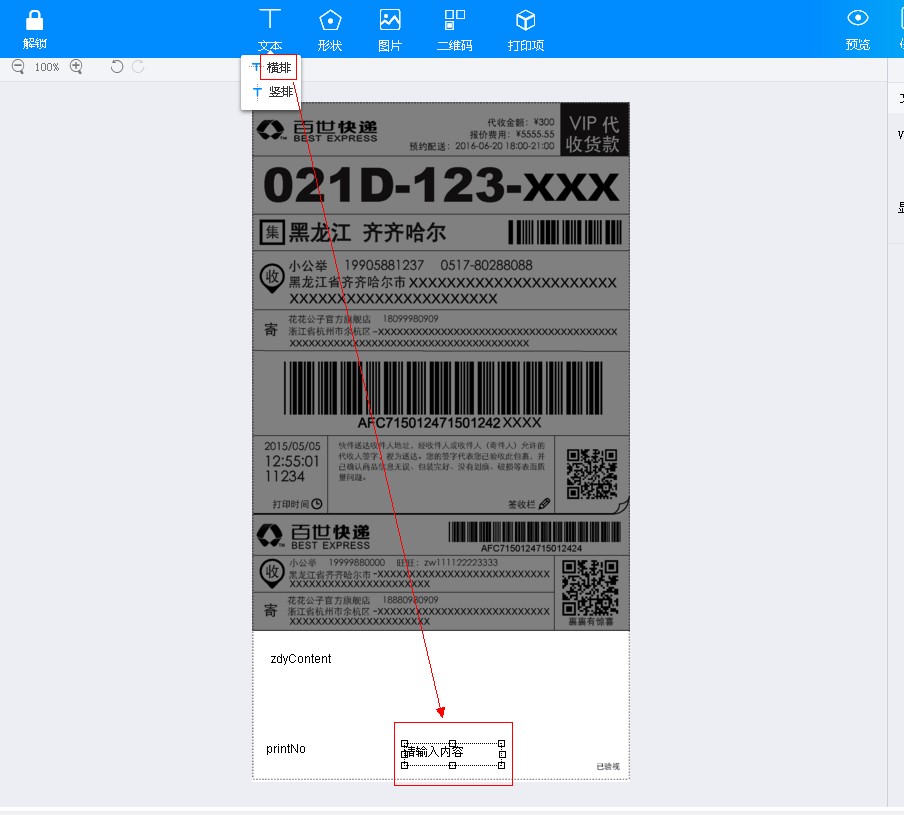
"下单时间(成团时间)"对应的Value值:<%=_data.tradeTime%> 显示值:tradeTime,如下图所示:
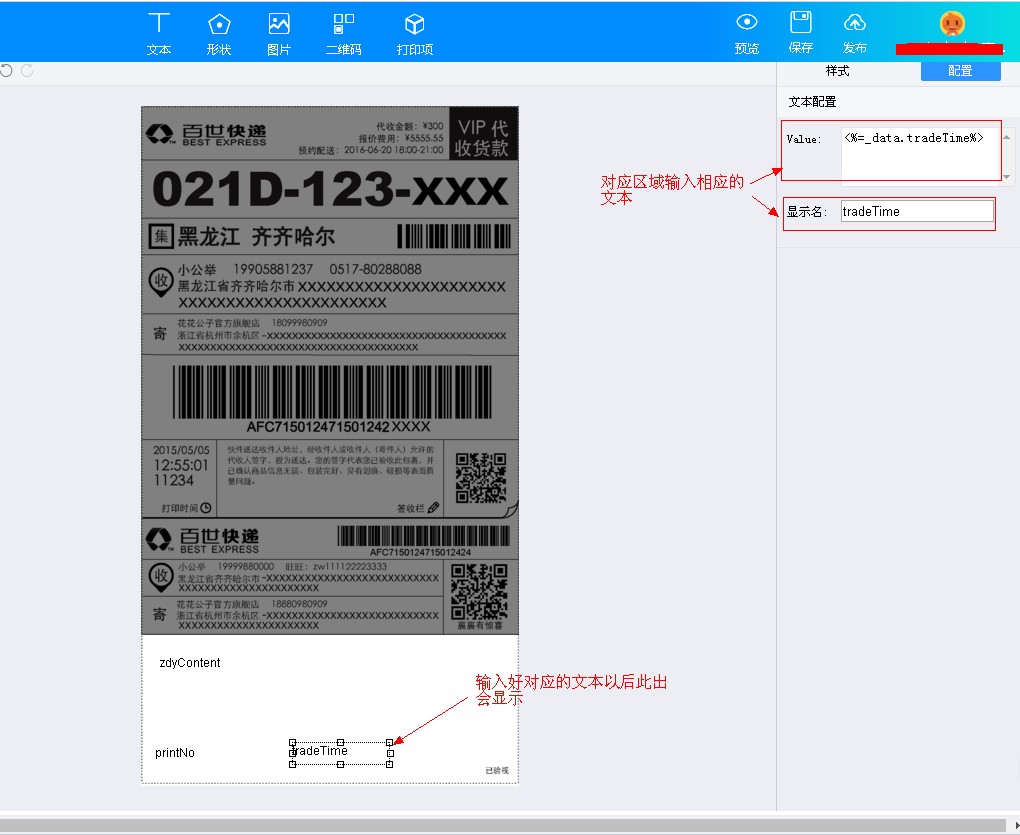
设置好以后,点击右上角的“保存”
备注:1. 添加上的区域,可以调整区域的大小和位置,
2. 如对以上添加的2个文本修改字体大小、位置排列等修改的话,点击“样式”,选择需要修改字体大小的区域,然后修改字号和字体,如下图所示: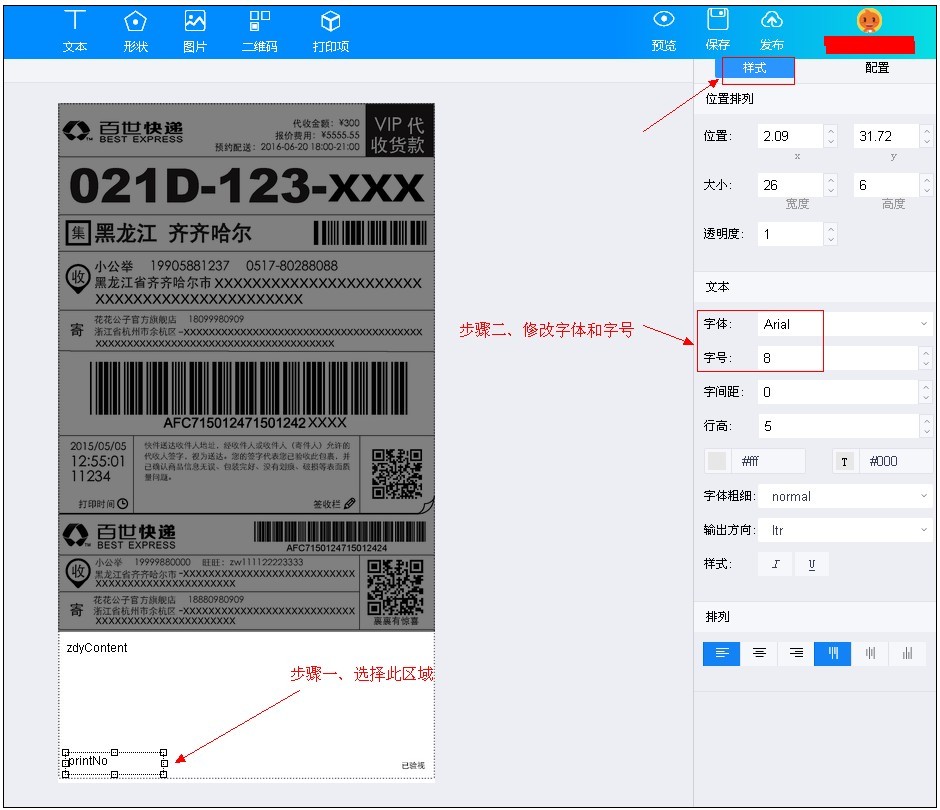
设置好以后,点击“保存”。
3.对设置的区域预览的话,点击“预览”,如下图所示:
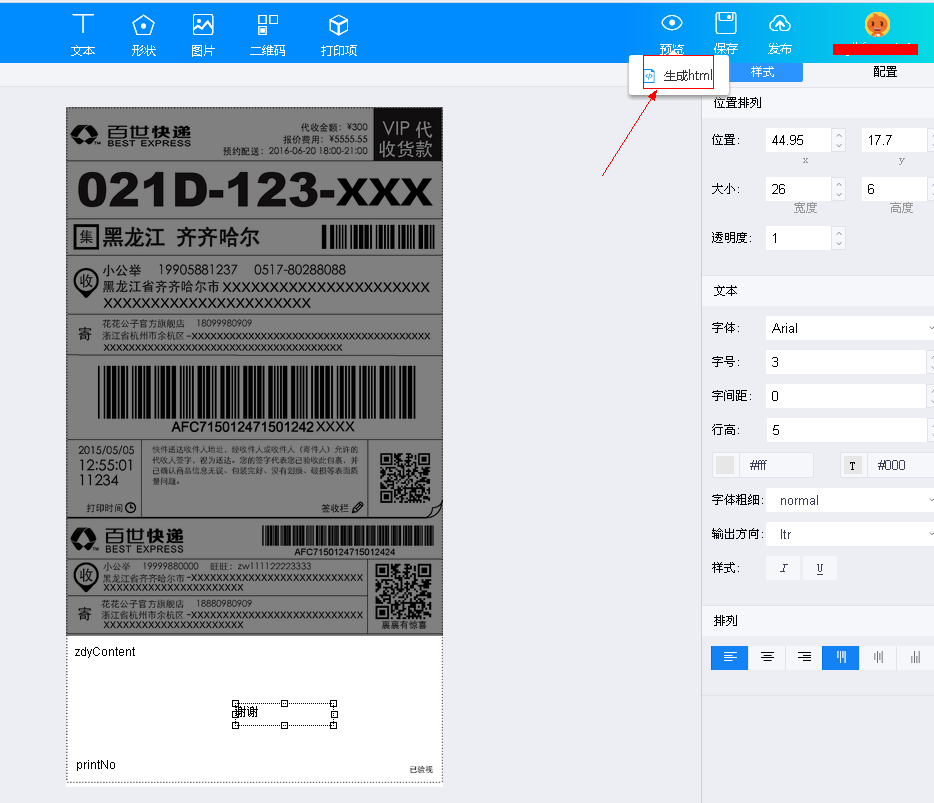
以上都操作好以后,再点击“保存”——“发布”即可,如下图所示:
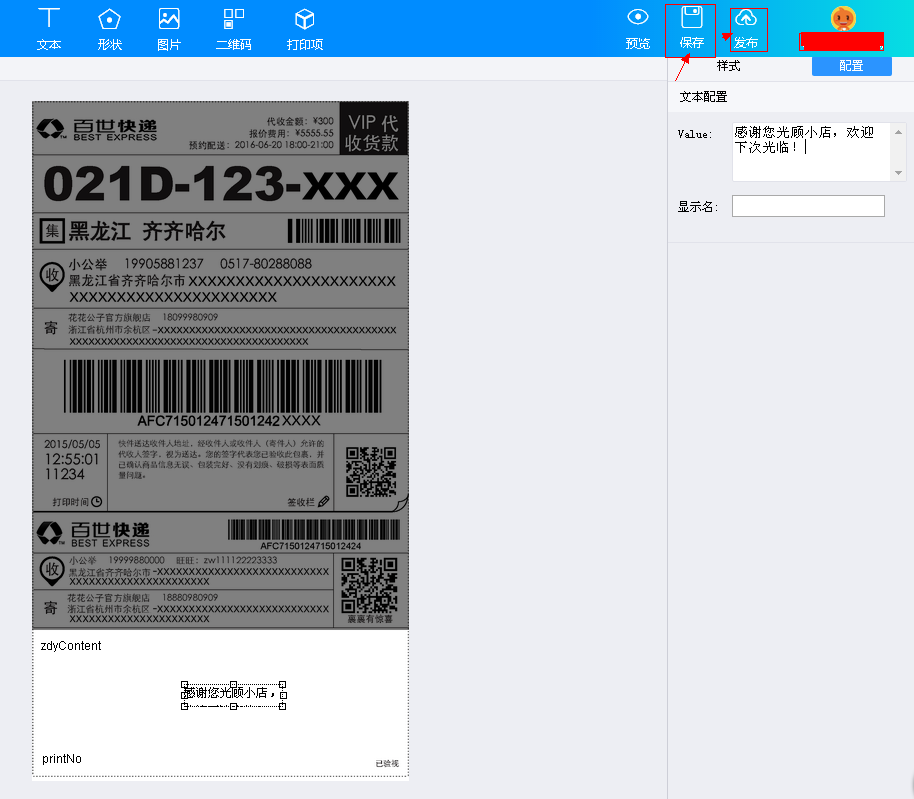
二、如不够选 “商家自定义设计”,打印出来的模版如下图所示:
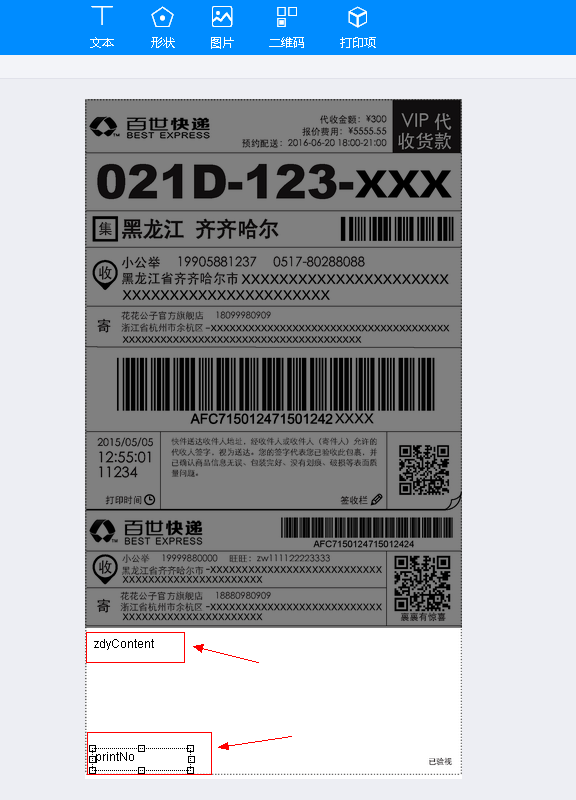
自定义区域只有这两项(红色箭头指的位置)
特别注意:以上都操作完以后,需要点击“保存”,如下图所示:
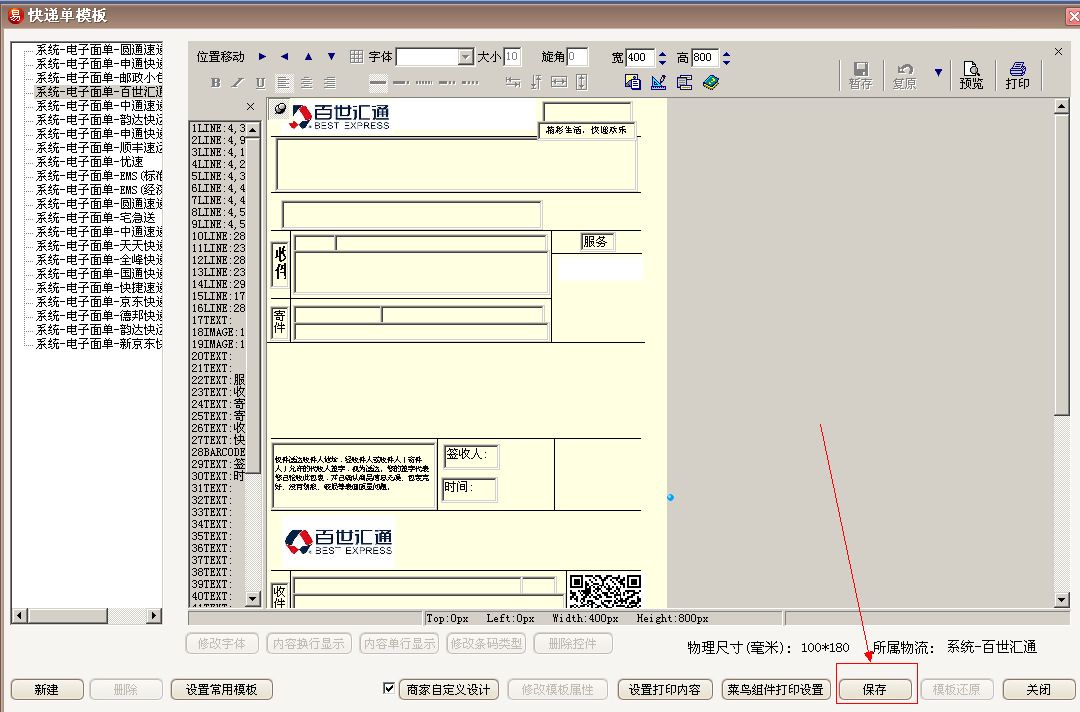
以上是整个操作流程,(第三步必须要操作)
如还有不明白的,请联系在线客服企业QQ:800055007
 帮助内容解决了您的问题了吗?
帮助内容解决了您的问题了吗?
 企业QQ 800055007
企业QQ 800055007